外部参照パレットに表示されている色々な項目がどのような役割を持っているのか、というあたりの話を前回は取り上げてみました。
意外にたくさんの項目があって戸惑うかも知れませんが、実際にはそこまで複雑な項目はないので、割とすんなりと覚えられると思います。
今回は最後に残った外部参照パレットの項目「保存パス」について考えてみたいと思います。
外部参照のパス設定「絶対パス」と「相対パス」の違いは以前も説明しましたが、今回はこの外部参照パレットでパスの切り替えをする方法を紹介します。
まずは外部参照パレットがどんな状態になってるかを確認してみましょう。
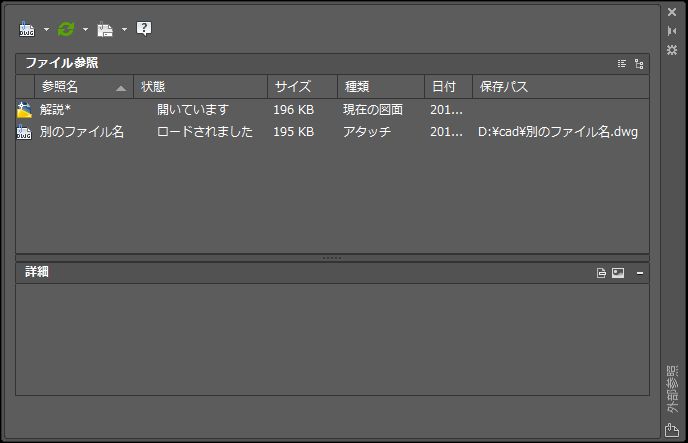
保存パスとして「D:\cad\別のファイル名.dwg」という表示がありますが、この表示を見ると絶対パスの設定になっている事が分かります。
Dドライブ内にある「cad」というフォルダに入っている「別のファイル名.dwg」という図面データを外部参照します、という設定です。
これは私のパソコン内にあるDドライブに自分で「cad」というフォルダを作成して、そこにデータを保存したのでこのような表示になっています。
しかしこの状態で保存されたデータを相手にメールで送付した場合の事を考えると…
メールを受け取った相手が図面データを保存する場所は、一時的に保存するという意図でデスクトップになるかも知れません。
そうなるとここで設定された外部参照のパスは全然見つからない、という当たり前の結論になり、当然外部参照は上手く表示されない事に。
こうした状況は、仕事でオートキャド(AutoCAD)を使っている方なら分かる「外部参照あるある」ではないかと思います。
図面を描いている誰もがDドライブにCADデータを保存する訳ではないし、フォルダ名も「cad」では全然漠然として良くないし…
という事で、出来れば外部参照のパスは「相対パス」に設定しておく方が良いのではないかと当サイトでは考えています。
外部参照のパスを絶対パスから相対パスに変更する方法は割と簡単で、参照名あたりで右クリックすると表示されるメニューの一番下にある「パス」という項目。
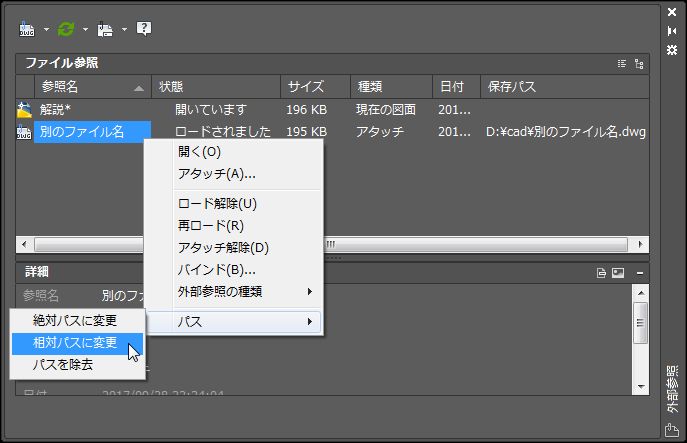
その中にある「相対パスに変更」をクリックすればOK。
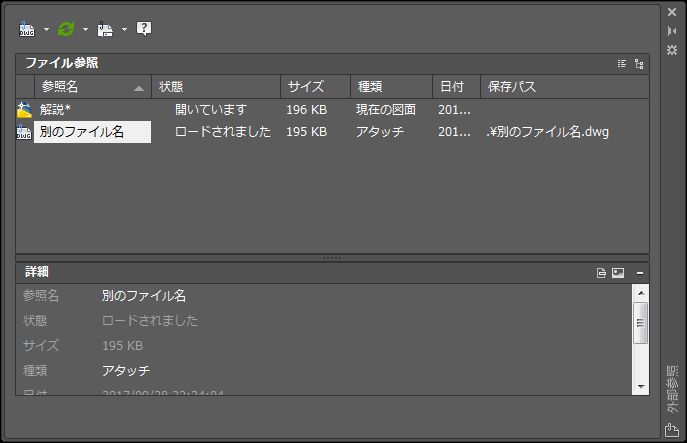
保存パスが「.\別のファイル名.dwg」という表示になりましたが、これは外部参照をした元の図面データがある場所と同じフォルダという意味があります。
外部参照した元の図面データというには今作図している図面の事です。
そのデータがあるフォルダに「外部参照」というフォルダを作成し、そこに「別のファイル名.dwg」を入れて外部参照した場合…
保存パスは「.\外部参照\別のファイル名.dwg」という表示になります。
何となく相対パス表示のルールは分かってきたのではないかと思います。
相対パスを指定する際には、先ほども書きましたが「今作図している図面」を保存しているフォルダにある程度近い場所が良いです。
例えば同じフォルダにあれば外部参照されるとか、その下に用意した「外部参照」というフォルダから外部参照するとか。
そのあたりが分かりやすいパスの関係になると思います。
こういう関係にしておけば、外部参照する図面とセットでデータを送って「二つのデータを同じフォルダに入れてください」と言えば、送られた側でも外部参照の関係は継続します。
外部参照している図面が表示されないという事は、つまり図面の中で何らかの情報が抜け落ちているという事を意味します。
それでは図面として不完全というしかない状態なので、こうした「外部参照が切れている」状態は避けるようにした方が良いです。





























